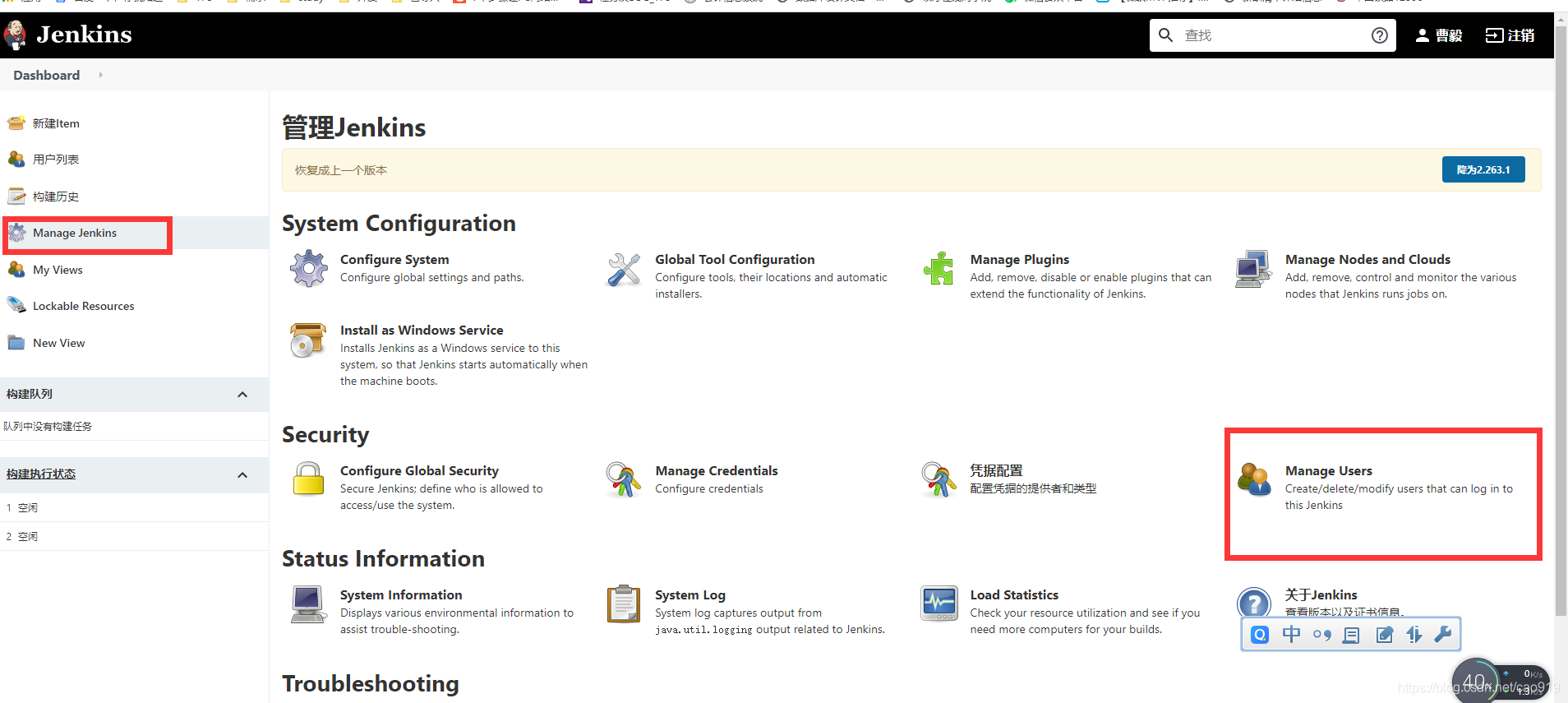C#.net自动化发布部署配置中心实践CI/CD和CM配置中心 系列(1)
C#.net自动化发布部署配置中心实践CI/CD和CM配置中心 系列(1)
这里讲 CI 安装jenkins 的各种坑
一 、环境配置
1.1.1 jdk 这里推荐 8.0 稳定些
下载 https://www.oracle.com/java/technologies/javase/javase-jdk8-downloads.html
参考说明 https://www.cnblogs.com/heqiyoujing/p/9502726.html
需要注册个账号。。
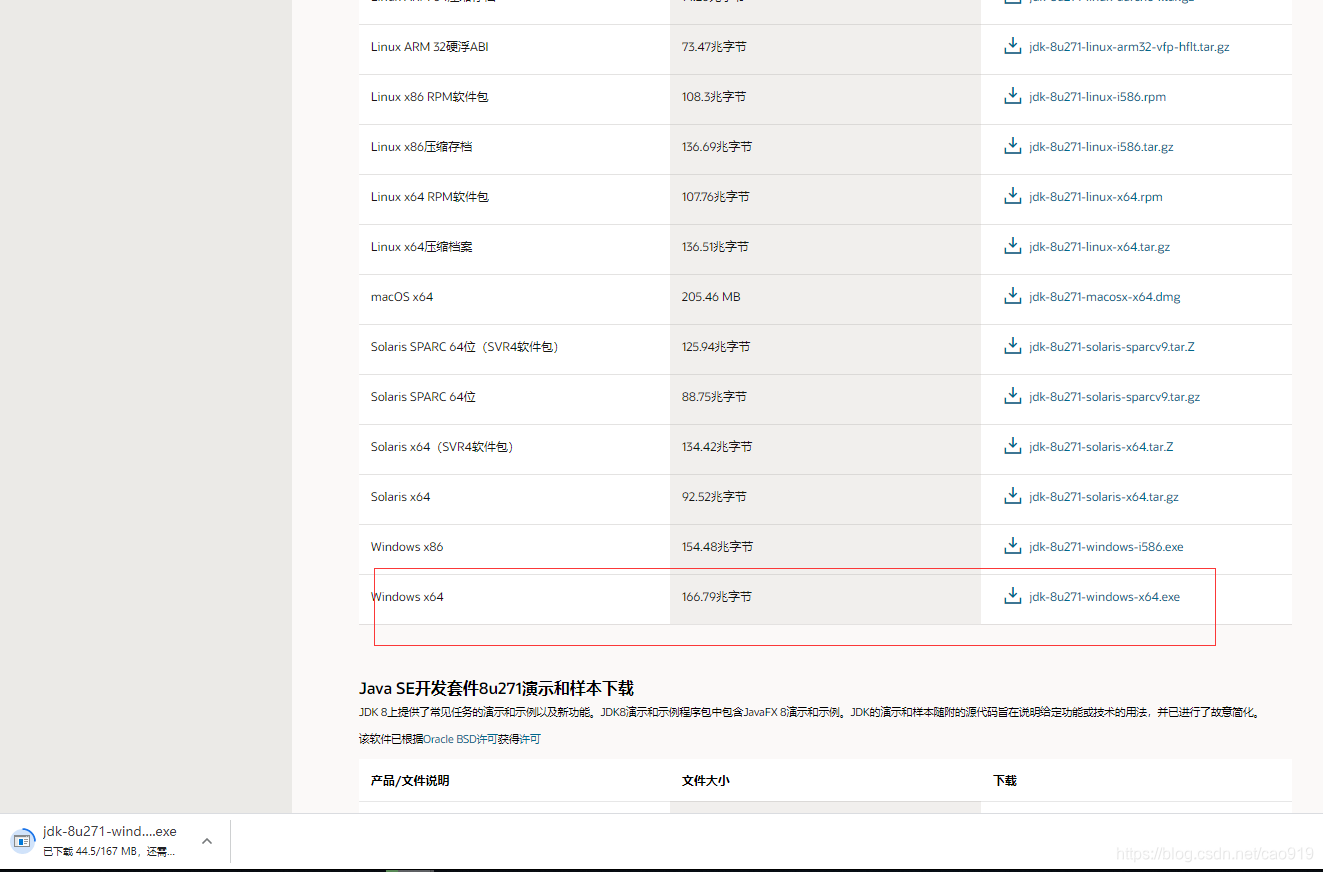
1.1.2 根据配置选择安装包 这里用
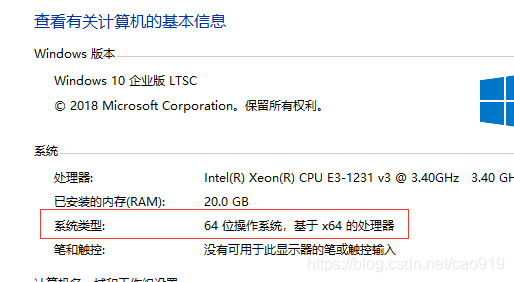
1.1.3 选择目录
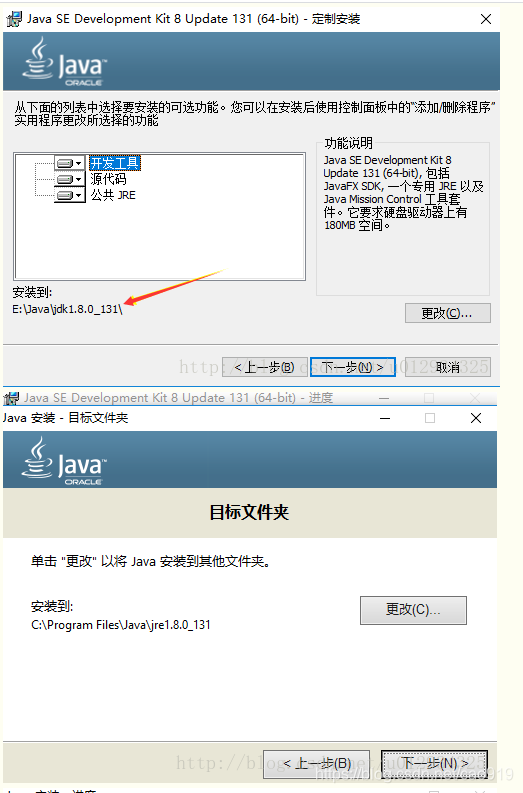
1.1.4 环境配置
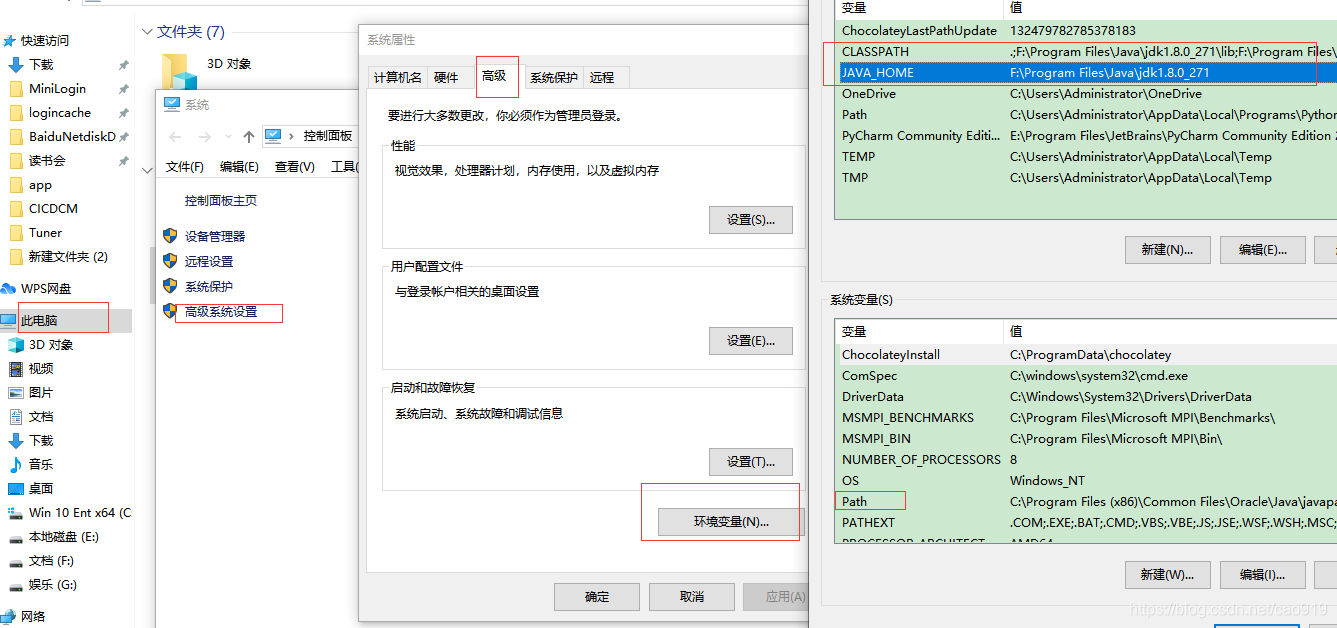
1.1.5 检查是否成功
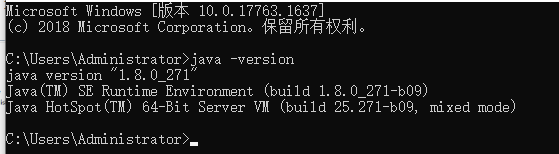
1.Jenkins安装
1.1 设置目录
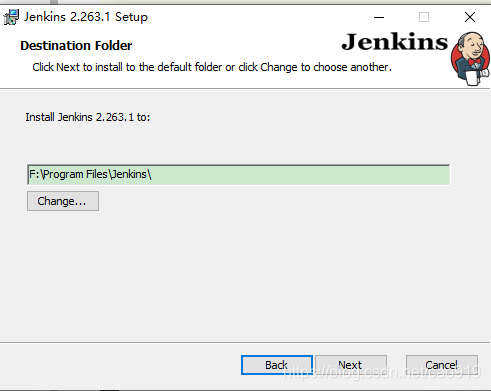
1.2 windows 账号名/密码
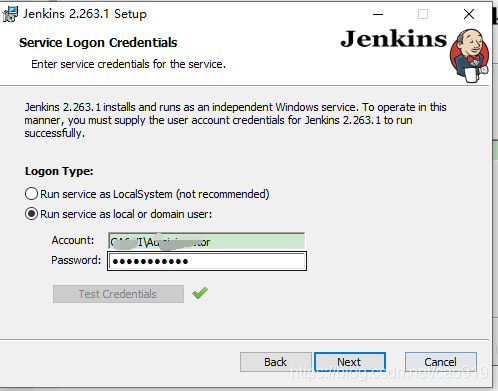
1.3设置端口号
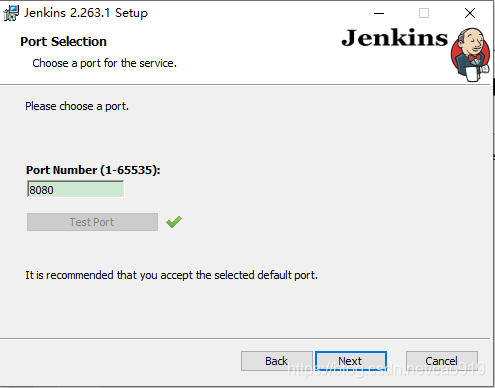
启动服务
双击后一路确认的安装,jenkins安装后,然后到管理工具->服务中有jenkins对应的服务,启动即可(注意权限和端口限制);
注意:默认jenkins会安装到系统的服务中的,但是如果8080端口被占用了,那么需要手动启动服务,也就是说系统的系统无法启动了。
cmd.exe后输入命令:cd C:\Program Files (x86)\Jenkins(为安装路径) java -jar jenkins.war --ajp13Port=-1 --httpPort=8899
可以通过8899端口进行启动服务了。
1.4 若没有下面的问题
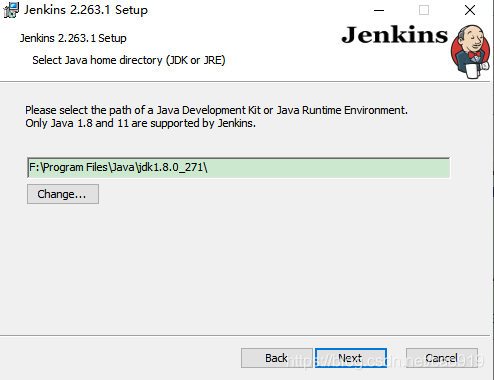
会直接过
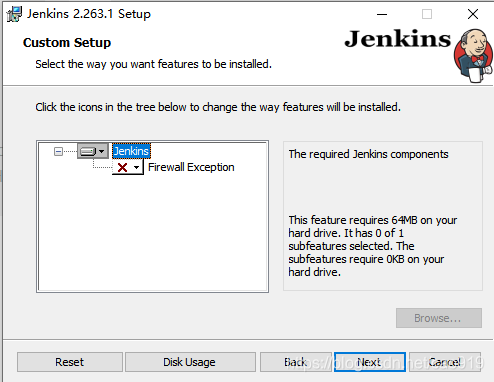
1.5
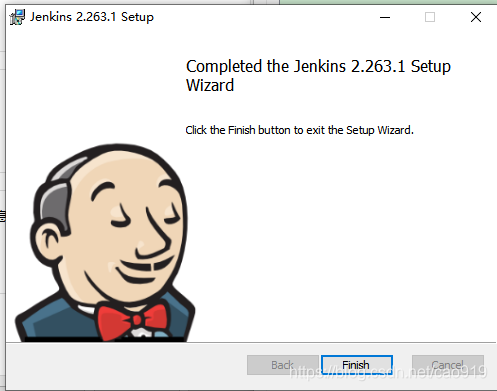
问题
1.4.1.Jenkins不用安装jdk?
需要
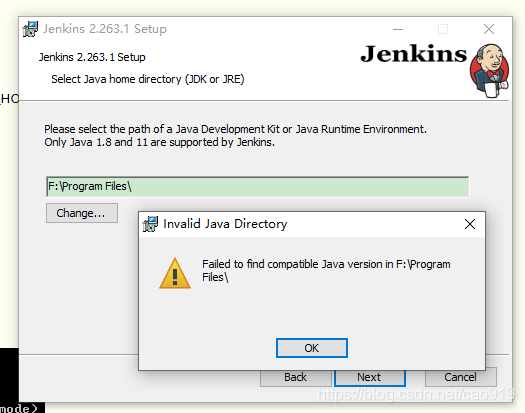
1.6 填写部署的机器的密码 复制这个文件 记事本打开填写这个密码
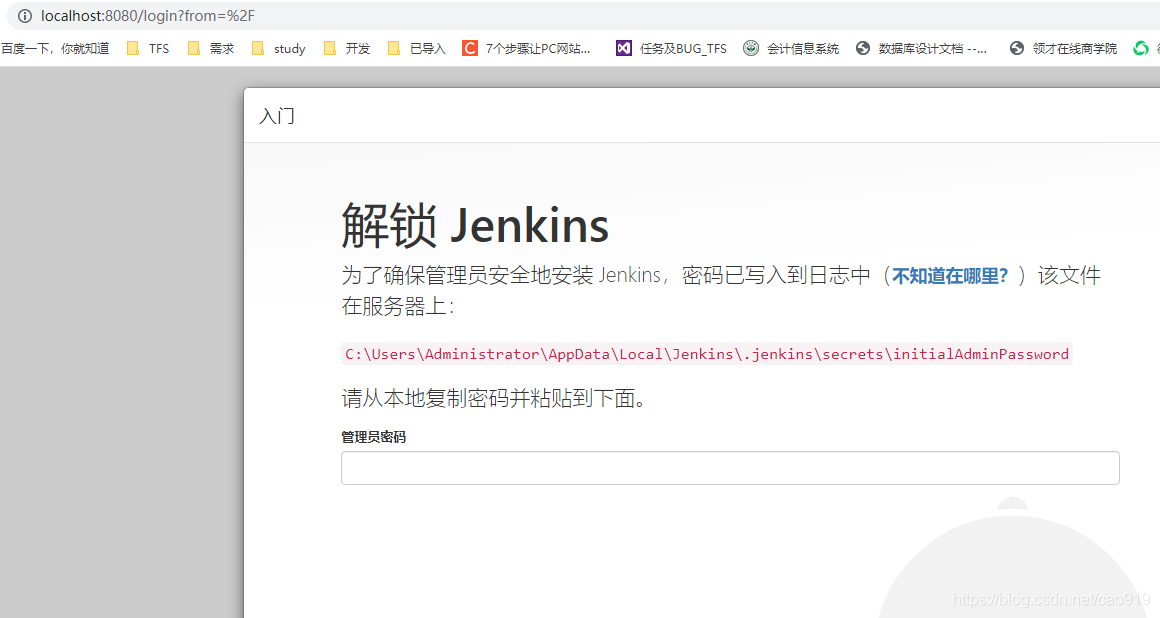
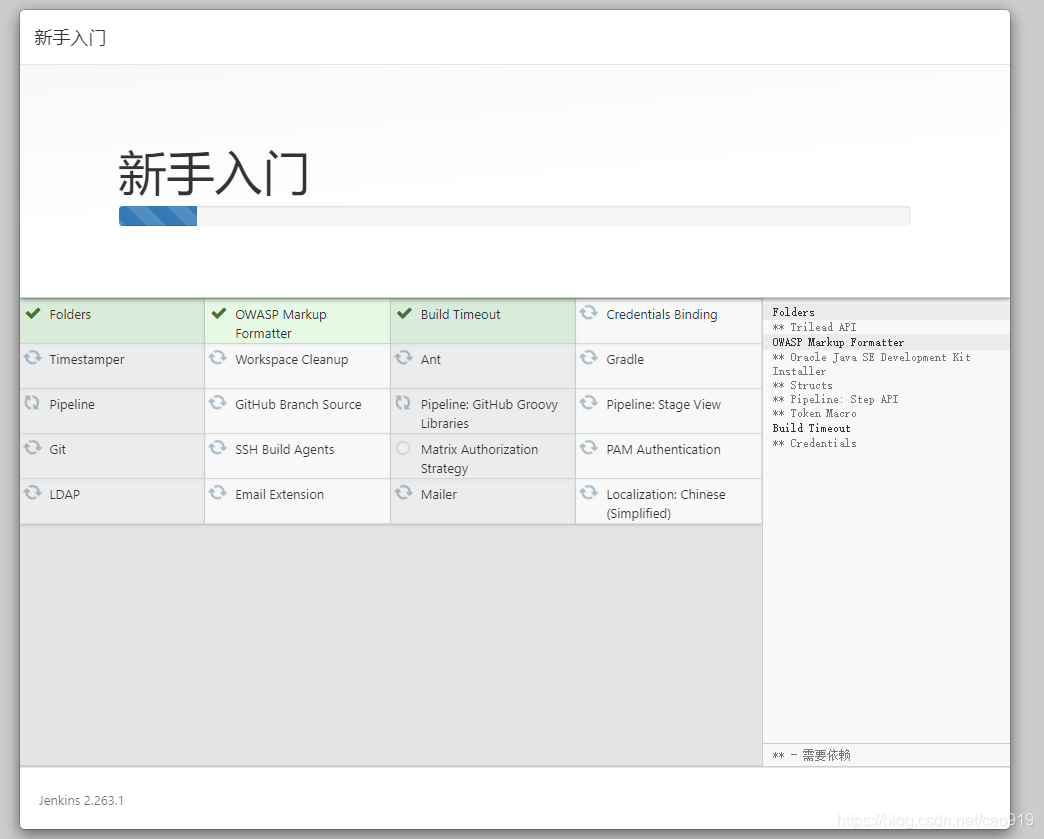
好了前面 装出了 bug
换了另外一种方式
java -jar jenkins.war --httpPort=8088
有些坑如 要等很久 要等加载完之类慢的问题。。。
遇到的坑
C盘满了
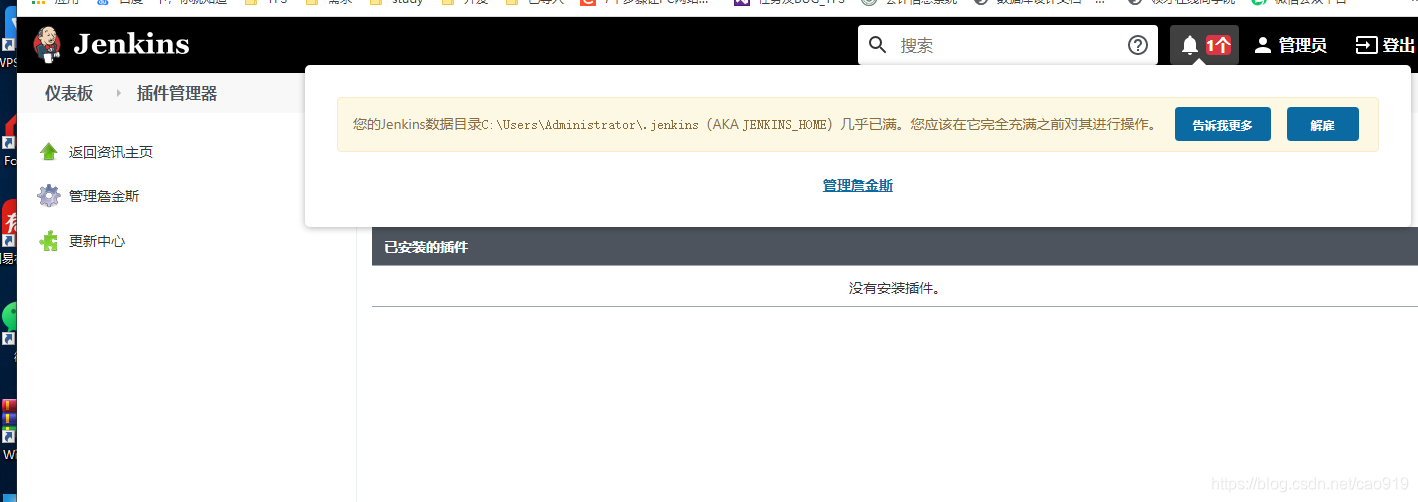
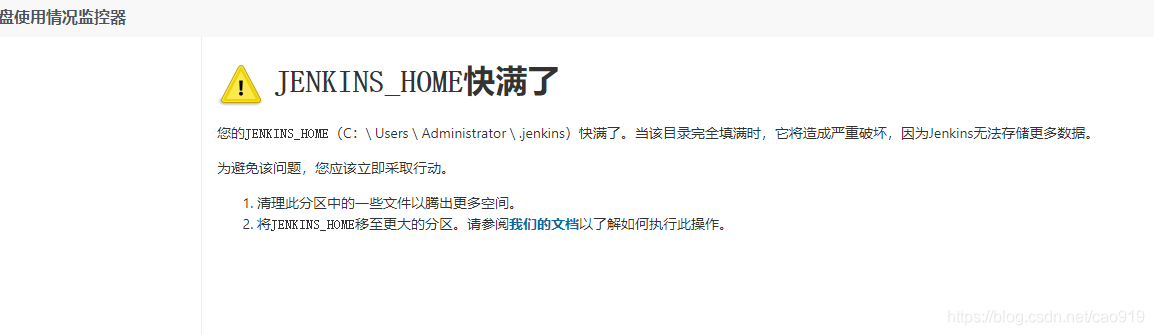
删除后更新
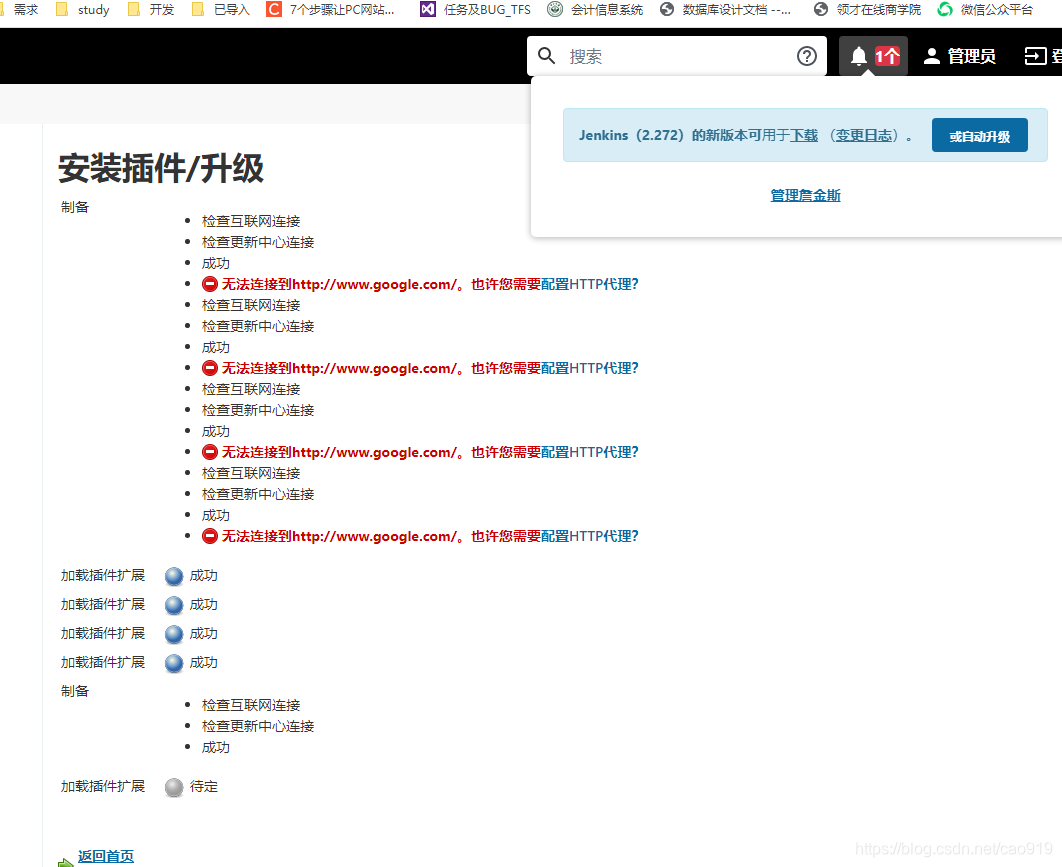
不用FQ也可以更新
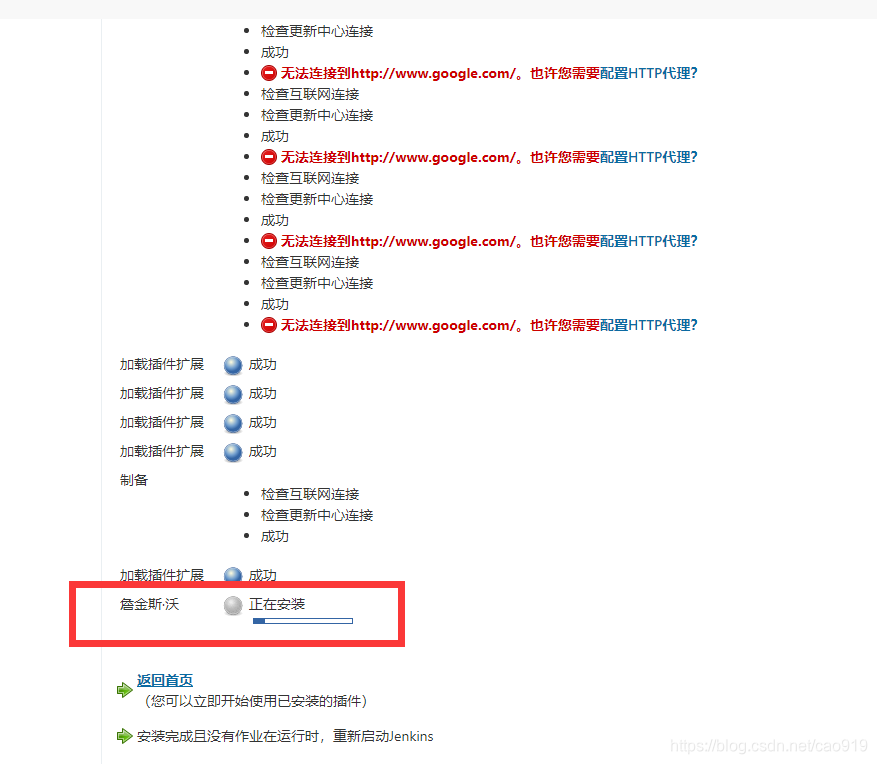
安装插件继续踩坑中
出现一个错误 无法连接到Jenkins
原因是 连接太卡换了个配置hudson.model.UpdateCenter.xml
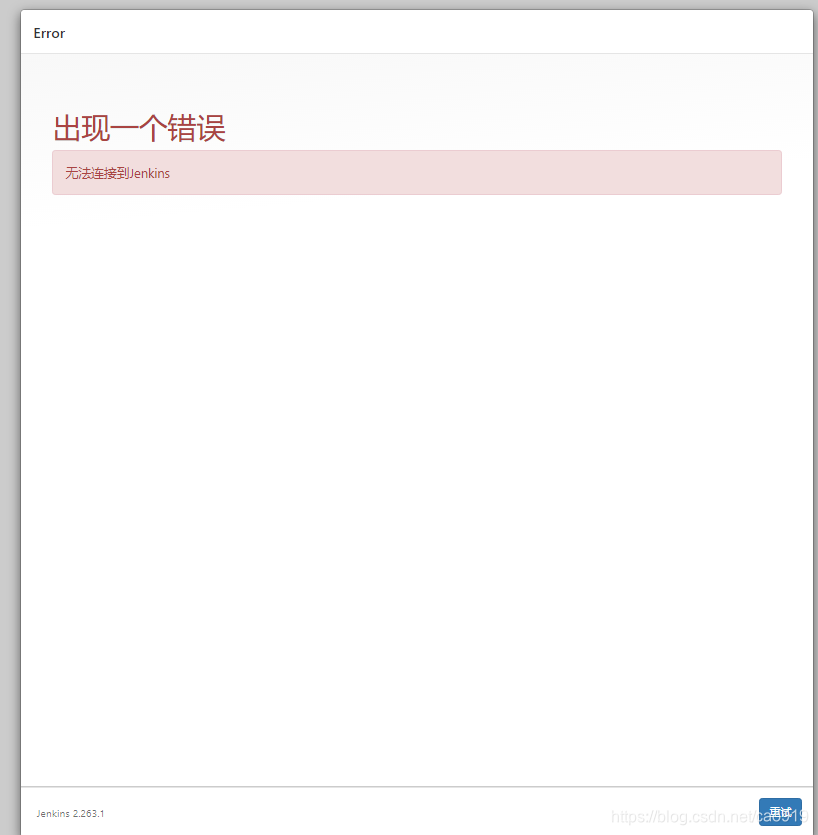
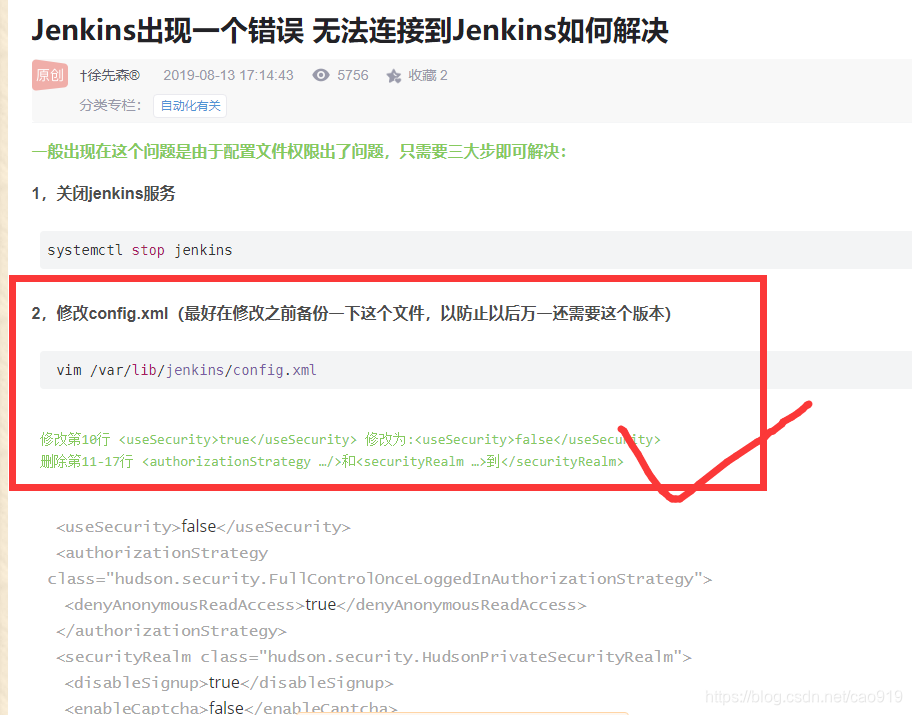
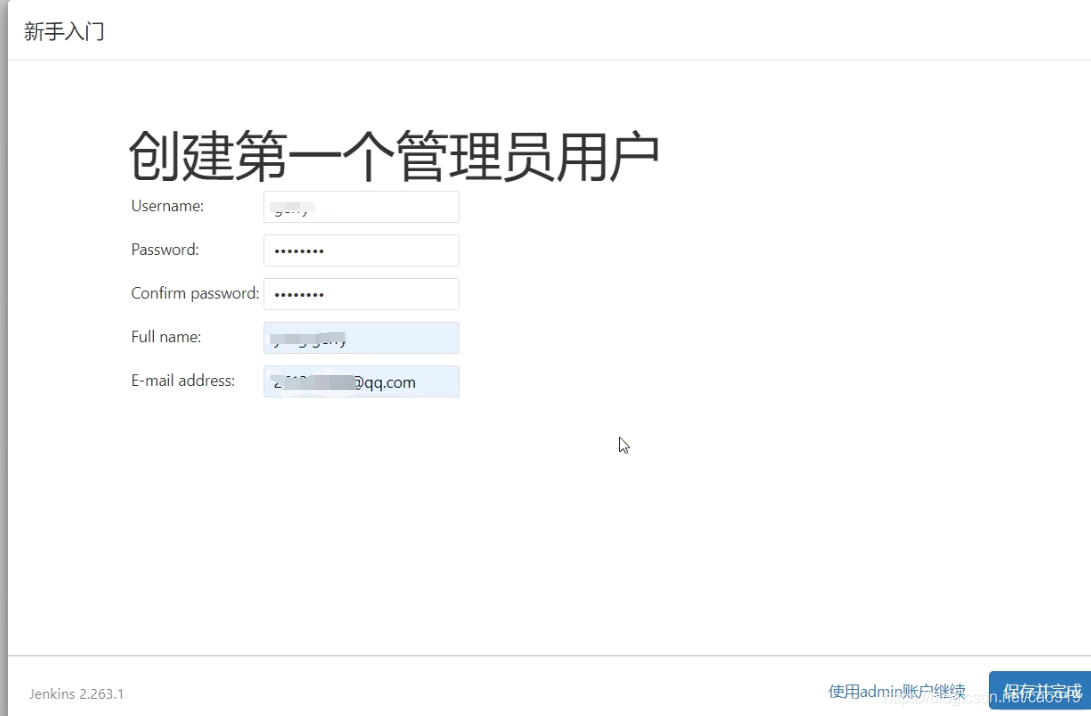
已装插件
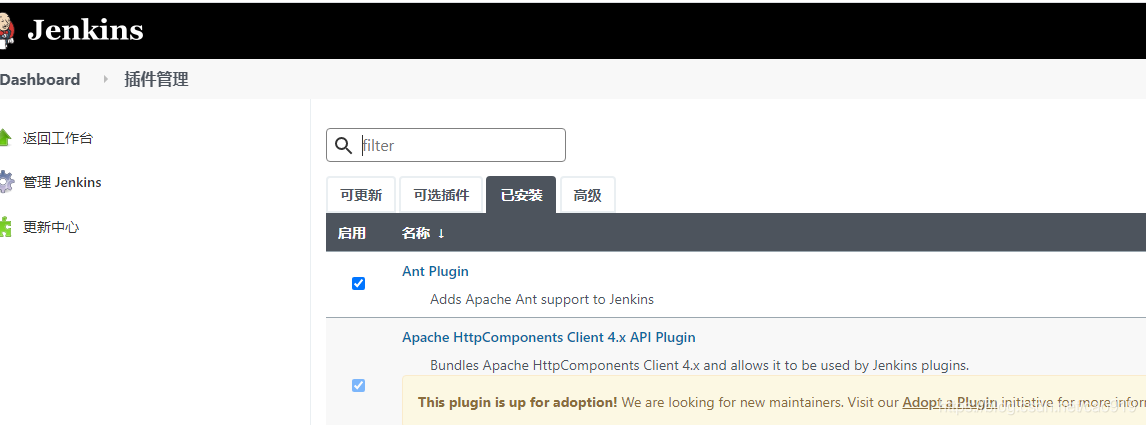
创建用户